Kuinka käyttää WhatsAppia ilman puhelinnumeroa
WhatsApp on suosittu alusta miljardeille ihmisille ympäri maailmaa. Se tarjoaa yksinkertaistetun viestintätavan älypuhelimen, Macin tai PC:n käyttäjille. Käyttäjät voivat käyttää sitä tiedostojen siirtoon, videopuheluihin muuhun kansainväliseen käyttöön, ryhmien luomiseen ja niin edelleen. Ongelmana on kuitenkin se, että käyttäjien on käytettävä numeroaan rekisteröitymiseen. Kukaan ei voi käyttää WhatsAppia ilman rekisteröitymistä numerollasi, mutta entä jos ilmoitamme sinulle, kuinka WhatsAppia käytetään ilman puhelinnumeroa? Kyllä, tämä on mahdollista, ja tässä kerromme kaikki WhatsAppin yksityiskohdat ilman puhelinnumeroa 2019.
Osa 1: Kaksi tapaa käyttää Whatsappia ilman puhelinta
Ennen kuin opit käyttämään whatsappia ilman puhelinnumeroa, sinun on ymmärrettävä, että kun WhatsApp pyytää sinua antamaan minkä tahansa numeron, varmista, että käytät virtuaalista numeroa tai lankapuhelinnumeroa. On kaksi päätapaa käyttää WhatsAppia ilman puhelinnumeroa.
1) Käytä lankapuhelinnumeroa
Henkilökohtaisen numerosi käyttämisen sijaan voit käyttää lankapuhelinnumeroa vain linkittääksesi sen WhatsAppiin. Tällä tavalla voit määrittää WhatsApp-tilisi helposti. Vaiheet ovat tässä esitetyt:
Vaihe 1: Asenna tai käynnistä WhatsApp puhelimeen, PC:hen tai Maciin, jos se on jo asennettu.
Vaihe 2: Napauta ‘Hyväksy ja jatka’.
Vaihe 3: Kirjoita lankapuhelinnumero maa- ja osavaltiokoodin kanssa. Jos annetaan vaihtoehto ‘soita minulle’ annettuun numeroon vahvistusta varten, odota, että aika päättyy nollaan.
Vaihe 4: Napauta ‘Soita minulle’ nyt, niin saat puhelun annettuun numeroon. Se antaa sinulle 6-numeroisen koodin, jolla voit vahvistaa numerosi WhatsAppissa.
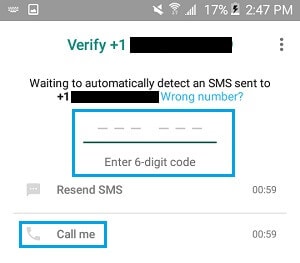
Vaihe 5: Napauta ‘Seuraava’. Onnittelut, whatsapp ilman puhelinnumeroa on määritetty.
2) Väliaikaisen tai virtuaalisen numeron käyttäminen
Jos kotonasi ei ole lankapuhelinnumeroa, on suositeltavaa käyttää väliaikaista virtuaalinumeroa luodaksesi whatsapp ilman puhelinnumeroa 2017. Tätä varten suosittelemme käyttämään TextNow-sovellusta, joka on yhteensopiva Androidin ja iPhonen kanssa. Se tarjoaa sinulle virtuaalisen numeron, jota voit käyttää WhatsAppissa tapahtuvaan vahvistukseen.
Vaihe 1: Jos olet Android-laitteen käyttäjä, avaa Play Kauppa ja iOS-käyttäjät voivat ladata sen oletusarvoisen markkinapaikan kautta.
Vaihe 2: Käynnistä sovellus ja aloita asennus antamalla suuntanumerosi. Nyt saat viisi virtuaalinumerovaihtoehtoa. Valitse haluamasi ja pidä sovellus käynnissä taustalla.
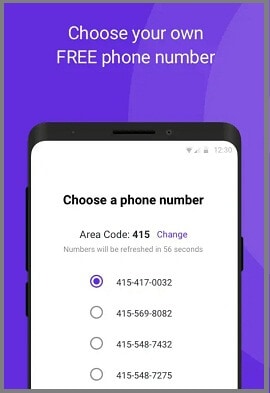
Vaihe 3: Suorita nyt WhatsApp laitteellasi. Kirjoita TextNow-sovelluksesta valitsemasi numero ja napauta ‘Seuraava’ -painiketta.
Vaihe 4: Odota muutama minuutti, kunnes ‘soita minulle’ -vaihtoehto ei aktivoidu.
Vaihe 5: Kun se on aktivoitu, napauta sitä, ja puhelu siirtyy TextNow-numeroosi. Saat vahvistuskoodin, jota sinun tulee käyttää luodessasi Whatsapp-tiliä.
Osa 2: Voinko vahvistaa Whatsappin ilman koodia?
Ei, whatsapp-tiliäsi ei voi vahvistaa ilman koodia. Whatsapp ei salli käyttäjien tehdä tällaista ilman vahvistuskoodia. Joka tapauksessa sinun on annettava numero, johon saat rekisteröitymiskoodin. Muuten on mahdotonta saada yhteyttä kollegoihin ja kollegoihin Whatsappilla. Jotkut käyttäjät kysyvät jatkuvasti: ‘Voitko käyttää whatsappia ilman puhelinnumeroa?’ Lisäksi sanomme aina kyllä, mutta rekisteröityminen ei ole mahdollista ilman koodia.
Osa 3: Voinko vahvistaa WhatsAppin sähköpostitse?
Huolimatta siitä, mitä sähköpostipalvelua hallinnoit, Whatsapp ei koskaan lähetä vahvistuskoodia sinne. On tärkeää, että sinulla on matkapuhelinnumero, johon se lähettää vahvistuskoodin tekstiviestillä tai soittamalla riippuen valitsemastasi vaihtoehdosta. Jos ei mitään, voit käyttää virtuaalista tai laskeutumisnumeroa. Vaiheet on jo annettu yllä olevassa osiossa.
Osa 4: Kuinka varmuuskopioida whatsapp turvallisemmalla tavalla.
Onko sinulla tarvetta varmuuskopioida whatsapp-tilisi ja sen tiedot turvallisesti? Saattaa käydä niin, että et ehkä pysty vastaanottamaan vahvistuskoodia tai et halua käyttää samaa numeroa. Älä viitsi itseäsi moniin ajatuksiin. Varmuuskopioi whatsapp-tietosi DrFoneTool – WhatsApp-siirto ja pelasta chat-historiasi ja mediatiedostosi. Sovelluksessa on runsaasti hyödyllisiä ominaisuuksia ja mahdollisuus siirtää Whatsapp-tietoja laitteesta toiseen valikoivassa prosessissa.
Tärkeimmät ominaisuudet:
- Siirrä tiedot ja chat-historia Android- ja iOS-laitteen välillä
- Tee helppo varmuuskopio chat-historiasta ja muista whatsapp-tiedoista
- Toimii jopa laitteessa, jossa on 256 Mt RAM-muistia ja yli 200 Mt tallennustilaa
- Saatavilla Mac- ja Windows-laitteille
- Hinta on edullinen
Vaiheittainen opetusohjelma:
Vaihe 1: Liitä Android tietokoneeseen
Käynnistä Dr. Fone WhatsApp Transfer -sovellus, mutta asenna se ensin, jos et ole vielä asentanut sitä. Kun kotikäyttöliittymä tulee näkyviin, yhdistä Android-puhelimesi tietokoneeseen. Napsauta sen jälkeen ‘Varmuuskopioi Whatsapp-viestit’ aloittaaksesi viestien ja tietojen varmuuskopioinnin Androidista tietokoneeseen.

Vaihe 2: Varmuuskopioi Android-laitteesi WhatsApp-viestit
Sovellus tunnistaa Android-laitteesi ja WhatsApp-varmuuskopiointiprosessi alkaa. Pidä laite kytkettynä ja odota, että varmuuskopiointi on valmis. Napsauta ‘Näytä se’ ja näet, onko WhatsApp-varmuuskopiotietueesi olemassa vai ei tietokoneellasi.
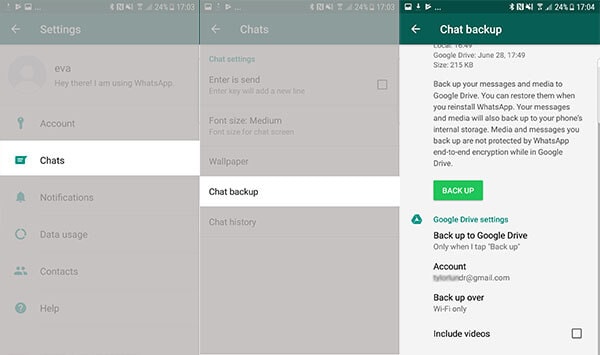
Loppusanat
Toivomme, että sinun ei enää tarvitse kysyä ‘Voinko käyttää whatsappia ilman puhelinnumeroa?’ Taistelu on todellinen käyttäjille, jotka eivät ole kiinnostuneita henkilökohtaisen numeronsa käyttämisestä, mutta he voivat tehdä ne asiat, joista on keskusteltu. Tämä on tekniikan etu, että saat ratkaisun melkein kaikkeen. Silti parantamisen varaa on, ja WhatsApp työskentelee jo sen parissa. Tällä hetkellä kerromme mielellämme tärkeitä asioita WhatsApp-varmuuskopioinnista, whatsappin käyttämisestä ilman puhelinnumeroa ja paljon muuta.
Viimeisimmät artikkelit